Preporuke za firmver i postavljanje usmjerivača Ur-315bn

- 581
- 162
- Franklin Skiles Sr.
Povezivanjem bežičnog interneta kod kuće ili u stanu nije potrebno kupiti korisnika da kupi najskuplje modele usmjerivača. Ali iskreno niskokvalitetne uređaje je bolje izbjegavati. Često dovoljno standardni jeftini usmjerivač s osnovnim nizom karakteristika koje su dovoljne da zadovolje sve potrebe.

Među usmjerivačima koji su jeftini, ali istodobno imaju dostojne parametre, mogu sigurno uključivati Ur-315 mlrd.
Značajke uređaja
Glavna značajka ovdje je da je usmjerivač dotičnog u osobi Urvel UR-315 milijardi model predstavnik proračunske kategorije. Ovaj usmjerivač nema široku funkcionalnost i povećane performanse. Ali pod uvjetom da će uređaj raditi kod kuće, negdje u stanu višestarne zgrade, kupnja takve opreme u potpunosti će se opravdati.

Pored standardnog skupa funkcija, predstavljeni model također može raditi u načinu ponavljanja, to jest, ponovni put. To vam omogućuje da povećate područje koje pokriva postojeću Wi-Fi bežičnu pristupnu točku, prema potrebi. A da bi takva cijena pronašla sličan usmjerivač s repaterom gotovo je nemoguće. Još jedan plus u Urvel UR-315BN piggy banci.
Koeficijent jačanja antene, koji je samo jedan, je 2 DBI. Za mali stan ovo je dovoljno. A za veliku privatnu kuću bolje je potražiti alternativu.
Sama antena nije uklonjiva, što lišava priliku da je lako ukloni i zamijeni snažnijim.
U ovom se slučaju prijem i prijenos signala provodi prosječnom brzinom, što je usporedivo s većinom sličnih usmjerivača, kao i s modelima skupljih kategorija. U procesu se uređaj ne zagrijava i nije preopterećen.
Glavne karakteristike
Također je vrijedno daljnjeg razmatranja tehničkih karakteristika koje ima Upl UR-315BN. Nema ozbiljnih pritužbi na opremu. Iako kvaliteta plastike ostavlja mnogo za poželjeti. Izgled ogrebotina je neizbježan. Stoga je bolje odabrati mjesto instalacije na takav način da minimizira bilo koji kontakt s opremom.
Što se tiče tehničkog dijela, vrijedno je istaknuti sljedeće glavne parametre:
- Pruža se podrška IPTV -a;
- Oprema je opremljena WPS -om;
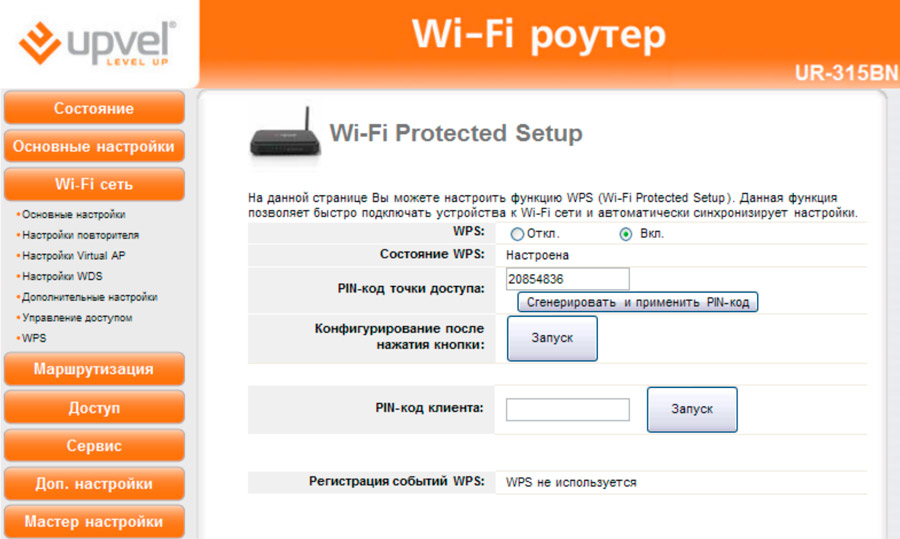
- Radi u bežičnom rasponu od 2,4 GHz;
- Wi-Fi brzina nije veća od 150 mgbs;
- Portovi WAN i LAN na 100 Mbps;
- Podrška IP, PPPOE, PPTP, L2TP;
- Postoji zaštita od napada DOS -a;
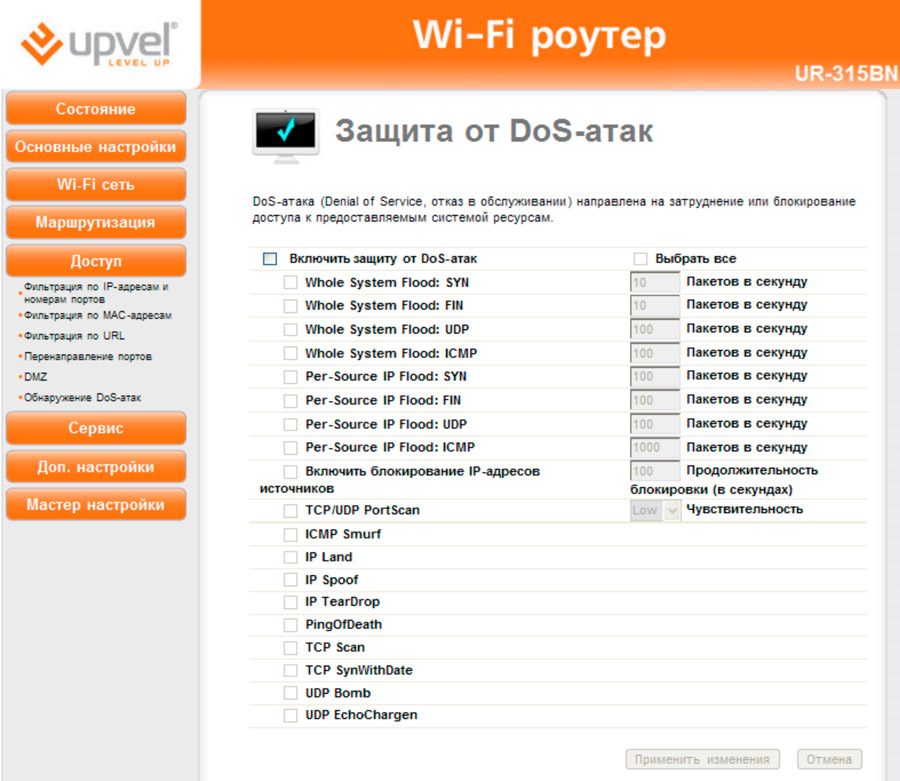
- Postoje VLAN i QoS;
- Podrška za šifriranje WPA2 PKS;
- Postoji podrška za filtriranje MAC adresa;
- do 20 zapisa IP protokola;
- Potrošnja energije 3,5 vata;
- Napajanje izdaje 1,2 A i 5 V;
- Ukupne dimenzije 150x110x30 mm;
- težina samo 225 grama;
- Uređaj se može postaviti na vodoravnu površinu ili pričvrstiti na zid.
Zbog takvih karakteristika, predstavljeni usmjerivač može raditi s gotovo svim pružateljima usluga koji su dostupni u Ruskoj Federaciji. Ali ipak će biti ispravnije prvo razjasniti kompatibilnost usmjerivača s davateljem internetskih usluga.
Konfigurirajte preporuke
Sada je vrijeme za razgovor o tome kako ispravno konfigurirati svoj usmjerivač modela Urvel UR-315BN.
Ovdje u principu nema ništa komplicirano. Prvo trebate uključiti samu opremu. Ovdje je dovoljno umetnuti kabel adaptera u gnijezdo, pritisnite gumb za napajanje, kombinirajte računalnu mrežnu karticu s posebnim kabelom i LAN priključkom na stražnjoj strani kućišta usmjerivača.
Kad se oprema pokrene, možete nastaviti do postavki. Da biste povezali svoj UR-315BN uređaj, morate odabrati jednu od opcija 2 postavke. To možete učiniti putem diska zajedno s usmjerivačem ili putem web konfiguratora.
Korisnost
Prvo, pokušajte povezati UPVER UR-315BN uređaj pomoću vlasničkog programa. Budući da ga sami povezujemo, važno je ne kršiti slijed.
Praktički nema smisla razgovarati o postavljanju putem uslužnog programa. Dovoljno je da korisnik umetne disk i pričeka da program automatizira program. Tada će ponuditi korake -B -UPREPE UPUČNICE ZA SAMO SAMO Pratite korak po korak.
Potrebno je ukupno 12 faza, nakon čega će veza biti završena.
Web konfigurator
Da biste uspostavili PPPOE vezu ili ako ste zainteresirani za L2TP vezu, ovisno o internetskom davatelju, ovdje postoje nijanse.
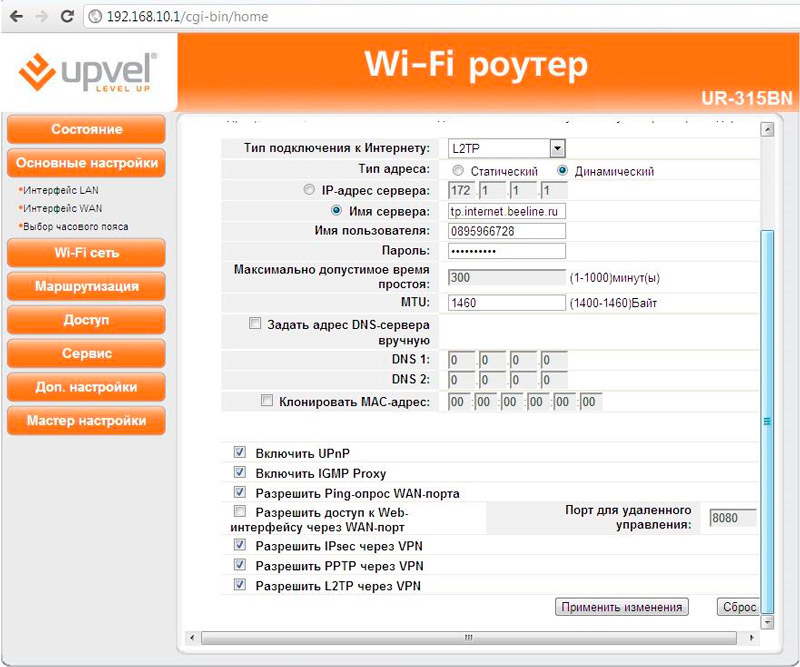
Ova metoda predviđa uvođenje svih parametara ručno pomoću upravljačke ploče rute. Da biste ga otvorili, morate pokrenuti bilo koji preglednik, čak i ako nema veze s mrežom, a tamo voziti adresu 192.168.10.1.
Zatim slijedite upute:
- Prozor se otvara tamo gdje trebate odrediti korisničko ime i lozinku. Ovi će se podaci poslati u dokumentima koji dolaze zajedno s usmjerivačem. Osim toga, duplicirani su na dnu usmjerivača.
- Nakon uspješnog unosa imena i lozinke, otvorit će se glavni izbornik web sučelja uređaja za njegovu konfiguraciju.
- U sljedećoj fazi otvorite odjeljak pod nazivom "Master of Settings". Kliknite "dalje" tamo i idite na sam postupak.
- Otvara se odjeljak "Način rada", gdje trebate kliknuti na oznaku "Gateway".
- Zatim opet "dalje", a zatim naznačite NTP poslužitelj, privremeni pojas vaše lokacije.
- LAN sučelje je postavljeno u sljedećoj fazi, stoga možete nastaviti na sljedeći korak, otvarajući odgovarajuću karticu.
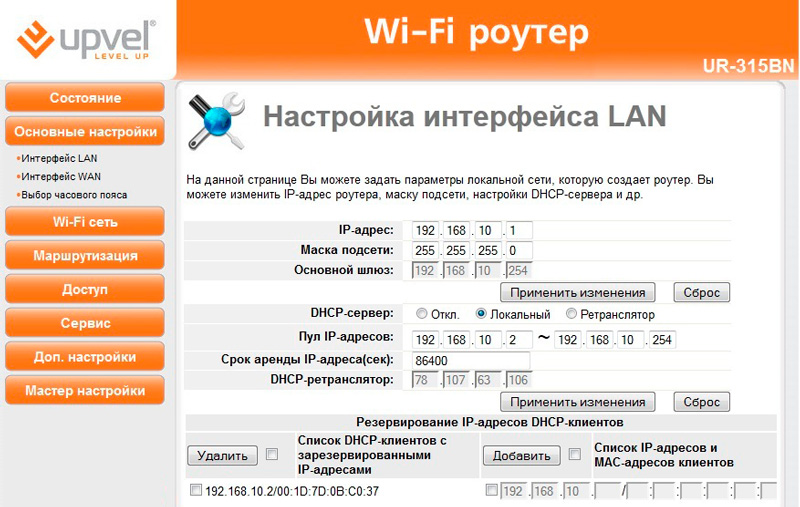
- Provjerite ispravnost navedene IP adrese i maske podmreže. Ako je potrebno, promijenite ih udesno.
- Slijedi odjeljak s postavkama WAN sučelja. Ovdje morate odrediti vrstu veze. Izravno ovisi o pružatelju s kojim je korisnik sklopio ugovor o pružanju usluga.
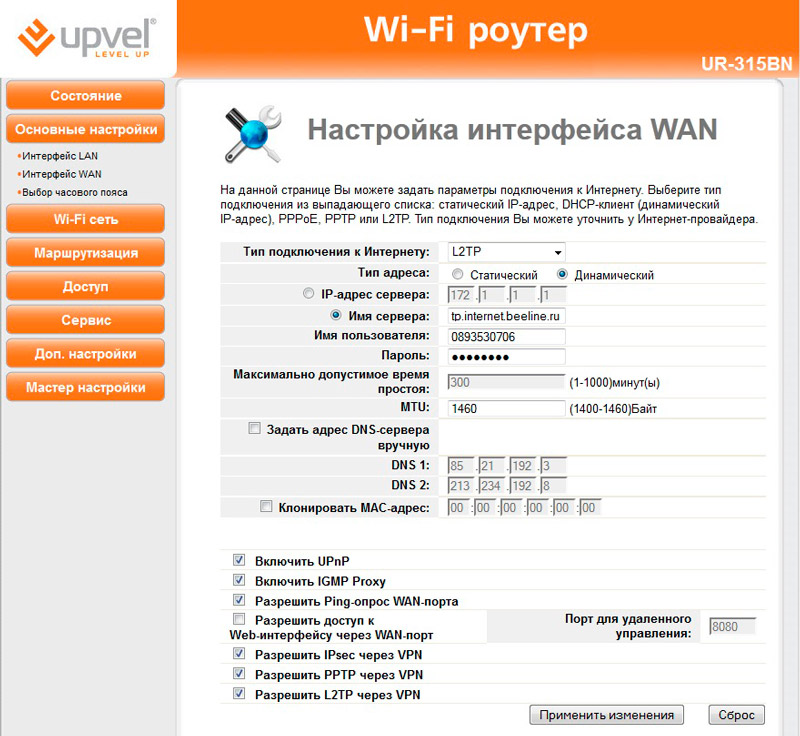
- Ako niste sigurni u vrstu veze, obratite se davatelju, nazovite tehničku podršku.
- U slučaju kada se koristi veza DHCP tipa, nećete morati ništa uvesti dodatno.
- PPPOE veze zahtijevaju prijavu i lozinku za pristup. Njihov korisnik mora obavijestiti davatelja telefona ili poslati u obliku tekstualne poruke. Također, podaci su često registrirani u ugovoru.
- Tu je i vrsta veze PPTP i L2TP. Ovdje, pored lozinke i prijave, naziv poslužitelja je nužno naznačeno. Opet, relevantne informacije mogu se naći u ugovoru za pružanje usluga.
- Ako davatelj usluga osigurava uporabu fiksnog IP -a, mora se propisati u sljedećem dijelu postavki, naznačite gateway, masku i adresu DNS poslužitelja.
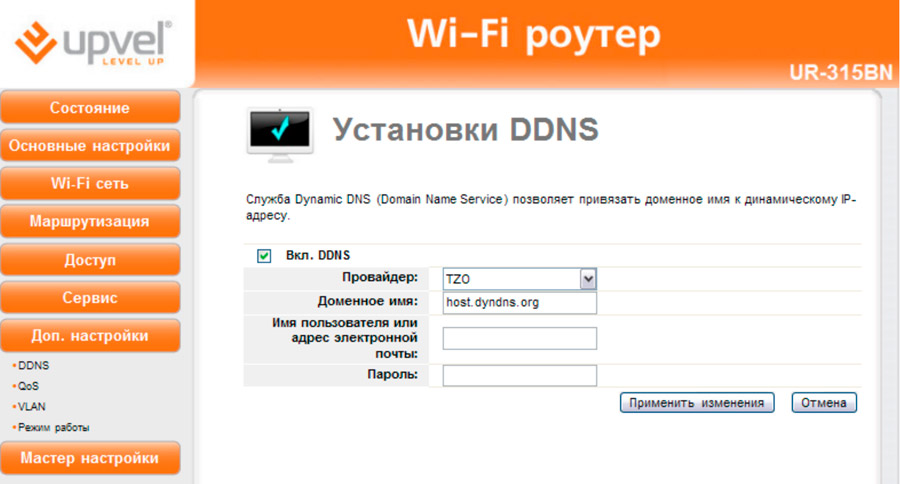
Postavka je dovršena pritiskom na tipku "Next".
Nakon toga možete preći na postavke bežične veze.
Kako konfigurirati Wi-Fi
Logično je pretpostaviti da je korisnik angažiran u postavkama svog usmjerivača Up Ur-315bn isključivo kako bi koristio mogućnosti bežične mreže.
A za to ćete morati konfigurirati vezu pomoću Wi-Fi tehnologije. U slučaju usmjerivača Upl Ur-315Bn, to nije tako teško učiniti.
Uputa će biti predstavljena u sljedećem obliku:
- Otvorite karticu Wi-Fi mrežom;
- U odjeljku "Način" označava AP;
- Dođite s bilo kojim Wi-Fi imenom koje vam se sviđa i registrirajte ga na SSID točki;
- Za usmjerivač koji se razmatra odabran je frekvencijski kanal od 2,4 GHz;
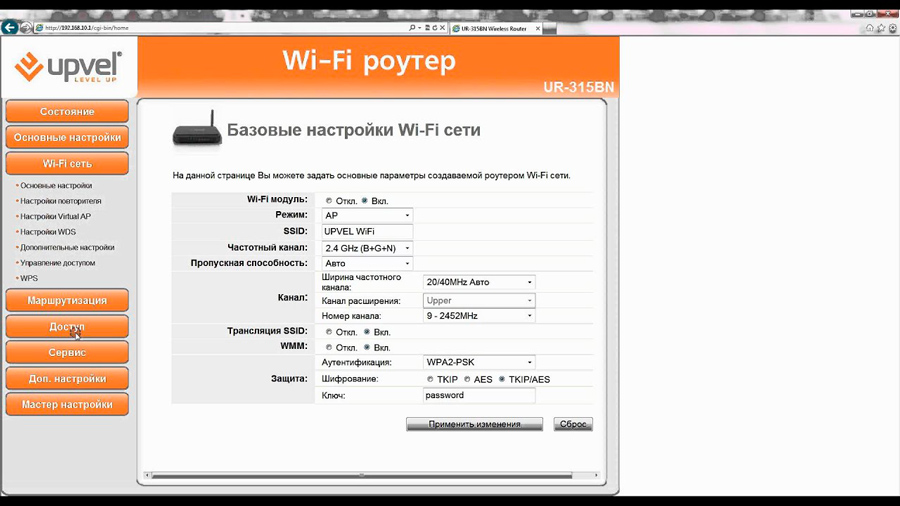
- Odaberite jedan od dostupnih brojeva kanala, koji ima najmanje opterećenje;
- Standard u postavkama ovog usmjerivača košta 9, ali obično je vrlo preopterećen;
- Slijedi odjeljak s konfiguracijom zaštite, gdje je bolje koristiti WPA PSK;
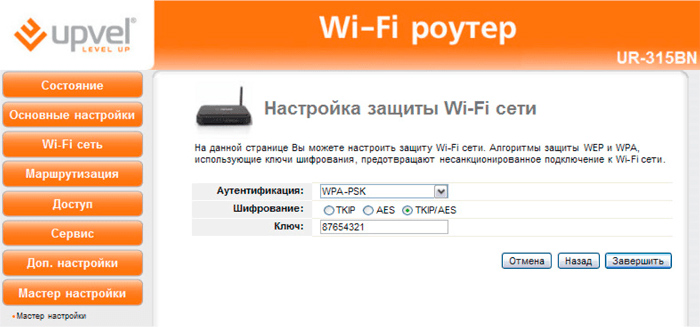
- Također će biti korisno staviti trag na točku TKIP/AES;
- Donji polje označava vlastitu lozinku od Wi-Fi-ja;
- Nakon što ste propisali sve točke, morate kliknuti na "Kompletno".
Nakon toga, oprema će se sjetiti promjena napravljenih postavki, koje će u potpunosti početi raditi na Internetu i distribuirati putem Wi-Fi usmjerivača u stanu.
Digitalna televizija
Postavka IPTV-a također ima svoje karakteristike u slučaju usmjerivača Ur-315bn. Ali ovdje nema ništa komplicirano.
Upute se mogu podnijeti u sljedećem obliku:
- Spojite TV postavku s LAN priključkom na usmjerivaču;
- Otvorite web konfigurator i idite na karticu "Osnovne postavke";
- Navedite WAN sučelje;
- Instalirajte kvačicu na stavku nazvanu "Omogući IGMP proxy";
- Zatim idite na odjeljak "Dodatni VLAN";
- Ovdje biste trebali navesti broj priključka na koji je kabel bio spojen u prvoj fazi postavke;
- Odaberite način "mosta";
- U odjeljku "Tip" bez oznake ".
Sve, na ovoj IPTV postavci je dovršeno. Možete uživati u gledanju internetske televizije u prilično dobroj kvaliteti. Već u velikoj mjeri ovisi o odabranom davatelju usluga.
https: // www.YouTube.Com/Watch?v = htyepnkhik
Repator Način
Nisu svi korisnici u potpunosti razumili što repator znači ili relej znači.
Ovo je prilično relevantan režim koji je neophodan u slučajevima kada je kuća velika, a u internetskim zonama uklonjena s usmjerivača, djeluje vrlo loše ili uopće nema veze.
Tada se usmjerivač može koristiti u relejnom načinu. U ovom slučaju usmjerivač djeluje kao posredna veza. Prima signal i prenosi ga dalje. Tako se područje pokrivanja bežične mreže znatno povećava.
Ova se veza može implementirati na dotičnom UR-315BN usmjerivaču. Da biste to učinili, morate izvesti sljedeće radnje:
- Uključite opremu i pričekajte njegovo utovar.
- Dalje otvara web sučelje uređaja, kao što je već prikazano ranije.
- Nakon otvaranja glavne stranice u lijevom izborniku, odaberite odjeljak "Wi-Fi Network" i idite na pododjeljak "Postavke ponavljača".
- U stupcu s Wi-Fi modulom instaliran je prekidač u načinu "VCL".
- Na popisu koji se otvara, pronađite svoju bežičnu mrežu i povežite se s njom. Obično je dovoljno započeti potragu za pristupnim točkama. Odaberite mrežu koju treba prenijeti. Potvrdite svoj izbor točke odgovarajućim gumbom u izborniku.
- Nadalje, prema uputama za vaš usmjerivač i preporukama davatelja usluga, morate konfigurirati način rada repitera. Ovdje su naznačeni tip šifriranja, provjere autentičnosti i pristupa.
- Tada se morate vratiti u glavne postavke svoje mreže. Za to s lijeve strane, izbornik ima odgovarajući odjeljak "Osnovne postavke". Ovdje je potrebno zamijeniti trenutnu vrstu AP -a na infrastrukturi u pododjeljku "Način".
- Sljedeći korak predviđa pritisak na pristupnu točku pristupa, a na popisu koji ste otvorili morate odabrati svoju vezu.
- U padajućem izborniku provjere autentičnosti, isti se podaci propisuju kao nekoliko koraka unatrag.
- Potvrdite da se nove postavke moraju pritisnuti gumbom "Primjeni Promjena" klikom na.
Budući da se usmjerivač prebacuje u način ponovnog repa, tada će distribucija mrežnih adresa, odnosno DHCP, trebati onemogućiti. Da biste to učinili, morate se vratiti u odjeljak glavne postavke, idite na karticu "LAN sučelja" i, nasuprot DHCP stupcu, odaberite opciju Opel. A onda ostaje samo primijeniti izvršene promjene.
Sve što treba učiniti je provjeriti ispravnost postavki, pokušavajući se povezati s bežičnom mrežom u području gdje se Wi-Fi nije želio povezati ranije ili je signal bio vrlo slab za normalan rad.
Ponovno utovarivanje i resetiranje na osnovne postavke
U slučaju razmatranog usmjerivača, proizvođač je predvidio 2 metode kako ispustiti usmjerivač. To se radi pomoću posebnog gumba ili putem konfiguratora.
Resetiranje s gumbom je najjednostavniji. Nalazi se na stražnjoj ploči i potpisuje se kao RST/WPS. Gumb ima 2 funkcije. Da biste resetirali postavke, morate pričvrstiti ključ i držati ga oko 10 sekundi. U ovom slučaju uređaj će početi ponovno pokrenuti. To se može prepoznati bljeskajućim pokazateljima svjetla koji se nalaze na prednjoj ploči.
Kad se ponovno pokrene, sve će postavke biti na tvorničkoj razini.
Druga metoda predviđa upotrebu web konfiguratora. U ovom slučaju, potrebno je otvoriti odjeljak "Uprave" i otići na podstav "Upravljanje postavkama". Ovdje, na dnu izbornika za otvaranje, prikazat će se gumb za vraćanje tvorničkih postavki.
To je sve. Neće se izvesti dodatne radnje.
Ažuriraj
Periodično se može ažurirati firmver za Urvel UR-315BN usmjerivač, a ta će ažuriranja biti korisna.
Prije početka ažuriranja firmvera, morate otići na službenu web stranicu proizvođača opreme i prenijeti svježi firmver odatle za svoj model usmjerivača. Datoteka se sprema na računalo.
Sljedeći su sljedeći koraci:
- Pokrenite web sučelje;
- Odaberite odjeljak "Sve postavke";
- Dalje u kategoriju "Uprava";
- Zatim u pododjeljak "Učitajte firmver";
- Pojavit će se izbornik nadogradnje na kojem trebate kliknuti gumb "Odaberite datoteku";
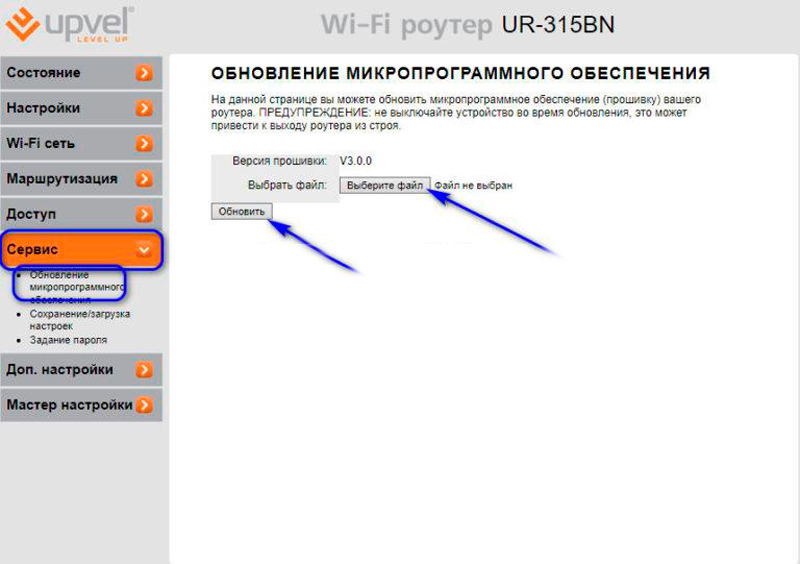
- Navedite mjesto na kojem ste zadržali svježi firmver;
- Potvrdite gumb za primjenu;
- Postupak će započeti, čiji će završetak morati pričekati neko vrijeme.
Sve, firmver se ažurira. Omogućit će opremu da radi bolje i stabilnije. Periodično provjeravanje prisutnosti svježeg firmvera definitivno neće biti suvišna.
Upl UR-315BN usmjerivač može se sigurno pripisati kategoriji najboljih proračunskih modela. Nema izvanrednih karakteristika i malo je vjerojatno da će biti prikladan za veliku kuću ili veliki ured. Ali ovo je sjajan izbor za stan i kućnu upotrebu.
Uređaj je jeftin, ali pruža stabilan rad, komunicira s većinom pružatelja usluga predstavljenim u Ruskoj Federaciji.
Kupite takav model ili ne, izbor svih osobno.
Hvala svima na pažnji! Pretplatite se, ostavite komentare, postavljajte relevantna pitanja i ne zaboravite razgovarati o našem projektu svojim prijateljima!
- « Kako umetnuti i uređivati tekst u uređivač grafike boje
- Zašto iznimka nita sustava nije riješena pogreška i kako je popraviti »

